Halo semuanya, setelah sebelumnya saya membahas bagaimana Mempercantik windows kita dengan Skinpacks!, kali ini saya akan membahas tentang bagaimana meremote akses dari suatu komputer dengan aplikasi bawaan windows 7 "Remote Desktop Connection". Penasaran bagaiman caranya? apa belum tahu remote akses itu? Akan saya bahas pada artikel berikut ini.
Remote access atau administrasi jarak jauh adalah kemampuan untuk mengendalikan atau terhubung dengan suatu sumber daya(resource) pada suatu jaringan internet dari suatu lokasi. Hal ini sering dilakukan oleh administrator jaringan dalam suatu laboratorium, warnet, hostpot area, atau area yang menyajikan jaringan internet lainya.
Banyak aplikasi yang menawarkan untuk melakukan kegiatan remote access, dimana yang cukup terkenal adalah TeamViewer(Baca juga: Tutorial Remote Access dengan TeamViewer dari Android! ), namun kali ini akan saya membahas bagaimana meremote komputer orang lain dari aplikasi bawaan windows 7, yaitu Remote Desktop Connection.
Sebelum saya membahas bagaimana cara melakukanya, saya akan ngasih tahu apa yang harus dipersiapkan,
Remote access atau administrasi jarak jauh adalah kemampuan untuk mengendalikan atau terhubung dengan suatu sumber daya(resource) pada suatu jaringan internet dari suatu lokasi. Hal ini sering dilakukan oleh administrator jaringan dalam suatu laboratorium, warnet, hostpot area, atau area yang menyajikan jaringan internet lainya.
Banyak aplikasi yang menawarkan untuk melakukan kegiatan remote access, dimana yang cukup terkenal adalah TeamViewer(Baca juga: Tutorial Remote Access dengan TeamViewer dari Android! ), namun kali ini akan saya membahas bagaimana meremote komputer orang lain dari aplikasi bawaan windows 7, yaitu Remote Desktop Connection.
Sebelum saya membahas bagaimana cara melakukanya, saya akan ngasih tahu apa yang harus dipersiapkan,
- Yang pertama adalah, sistem operasi virtual. Apa itu?? Karena saya tidak ada komputer lain maka saya menggunakan VirtualBox untuk menjalankan sistem operasi virtualisasi
- Bila temen-temen punya PC lain ya silahkan dapat dipakai, bisa melalui tethering hotlah menspot atau melalui koneksi dengan Kabel RJ-45
Disini saya akan mennggunakan metode pertama, yaitu dengan sistem operasi virtualisasi. Karena kita akan menggunakan Virtual Machine, maka akan saya jelaskan terlebih dahulu konfigurasi awal virtual machine nya.
- Yang pertama adalah membuat "adapter hanya host" atau "Host only adapter", pada menu berkas -> preferensi, atau dapat melakukanya dengan klik tombol kombinasi "Ctrl + G". Bila belum ada dapat mengklik icon "+"
- Setelah menambahkan adapter hanya host, langkah selanjutnya adalah mengubah adapter yang dipakai oleh sistem operasi virtualisasi anda, dimana yang akan kita remote adalah "Windows 7". Dapat anda lakukan dengan mengklik Windows 7 VM (Virtual machine) pada menu sebelah kiri, dan klik icon pengaturan pada menu sebelah atas.
- Pada pengaturan win7 VM, masuk ke menu jaringan, dan ubah adapter OS tersebut dari NAT(defaultnya) menjadi Adapter Hanya Host(Host only adapter). Dan setelah memilih adapter tersebut, pada menu tingkat lanjut, ubah "Mode Promiscuous" menjadi izinkan semua.
- Langkah awal konfigurasi virtual machinenya telah selesai, selanjutnya akan saya terangkan mengutak atik windows nya
Dan sekarang mari kita utak atik windows kita!
- Langkah pertama adalah mengkonfigurasi alamat IP, anda dapat melakukanya dengan meng-klik kanan pada icon network di taskbar anda dan pilih open network and sharing center. Setelah berhasil masuk ke network and sharing center, masuk ke change adapter setting dan masuk ke pengaturan adapter hanya Host yang kita buat tadi.
- Pada pengaturan adapter hanya host, masuk ke menu konfigurasi IP V4, atur alamat IP sesuka anda, tidak perlu di subnet supaya lebih cepat 😁
- Supaya koneksi yang akan kita lakukan nanti lebih cepat dan tidak tersendat oleh firewall, ada bainya firewall nya dimatikan dahulu, masuk ke control panel, cari windows firewall dan pilih opsi Turn Windows firewall on or off, dan matikanlah windows firewall anda.
- Dan selanjutnya,mari kita berikan persetujuan pada pengaturan remote akses di control panelnya, cari "remote" di control panel, maka akan muncul menu "System" yang memiliki submenu "Allow remote access to your computer", izinkan semua akses nya.
- Baik kawan2, konfigurasi awal untuk sistem operasi nya telah selesai, harap untuk CATATAN lakukan keempat langkah diatas pada sistem operasi virtualisasi windows 7 anda.
- Dan selanjutnya kita bisa memulai me-"remote" komputer virtual yang kita miliki, buka aplikasi Remote Desktop Connection, masukan alamat IP yang telah anda atur pada virtual machine win7 , dan masukan usernamenya juga. Bila sudah klik tombol "Connect"
- Setelah itu anda akan dimintai password dari PC yang kita remote ini(walau tidak ada password nya akan dimintai, maka dari itu diberi password dulu)
- Dan tara, pc virtual kita telah berhasil diremote!
Itu dia tutorial remote access melalui aplikasi bawaan windows 7 "Remote Desktop Connection",semoga bermanfaat dan dapat membantu, sekian dari saya, apabila ada yang salah mohon koreksinya, apabila ada yang ingin ditanyakan silahkan bertanya saja. Wassalamualaikum Wr Wb.
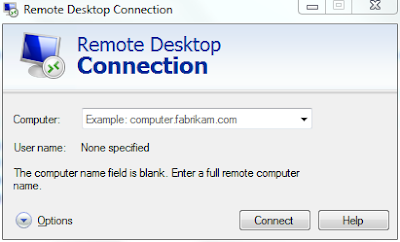

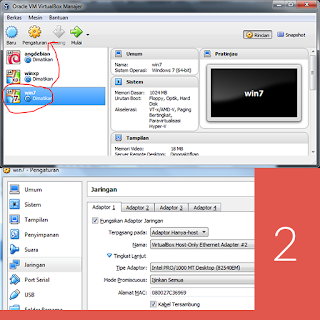


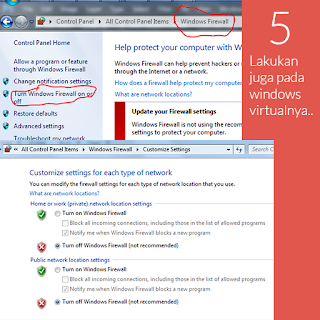


Comments
Post a Comment